Mozilla Thunderbird baru-baru ini menyepadukan sistem kalendar ke dalam klien e-mel. Sistem kalendar agak bagus dan sangat berguna untuk mereka yang bergantung pada sambungan kalendar Lightning di Thunderbird pada masa lalu. Dalam panduan ini, kami akan menunjukkan kepada anda cara untuk menyediakan dan menjalankan sistem kalendar.
Mengemas kini Thunderbird
Ciri kalendar baharu yang ditambahkan pada Mozilla Thunderbird hanya terdapat dalam keluaran terkini mutlak pelanggan. Jika anda menggunakan versi lama pada PC Linux anda, anda tidak akan dapat menggunakan ciri baharu ini.
 Atas sebab ini, kami perlu menunjukkan kepada anda cara untuk mengemas kini kepada keluaran terkini mutlak Thunderbird sebelum meneruskan dengan panduan. Untuk memulakan proses naik taraf, buka tetingkap terminal. Setelah tetingkap terminal dibuka, ikut arahan pemasangan yang digariskan di bawah yang sepadan dengan sistem pengendalian anda.
Atas sebab ini, kami perlu menunjukkan kepada anda cara untuk mengemas kini kepada keluaran terkini mutlak Thunderbird sebelum meneruskan dengan panduan. Untuk memulakan proses naik taraf, buka tetingkap terminal. Setelah tetingkap terminal dibuka, ikut arahan pemasangan yang digariskan di bawah yang sepadan dengan sistem pengendalian anda.
Nota: arahan di bawah meliputi peningkatan versi sedia ada Thunderbird. Jika anda tidak memasang apl sama sekali, ikut panduan ini sebaliknya.
Ubuntu
Di Ubuntu, anda tidak akan boleh mendapatkan keluaran terbaharu mutlak Thunderbird tanpa menggunakan Thunderbird PPA. Untuk menambah PPA pada sistem anda, gunakan perintah add-apt-repository berikut .
sudo add-apt-repository ppa:mozillateam/ppa
Selepas menambahkan PPA Pasukan Mozilla pada sistem Ubuntu anda, anda perlu menjalankan arahan kemas kini . Perintah ini akan mengesan bahawa PPA baharu adalah sebahagian daripada Ubuntu dan menyemak kemas kini. Menyemak kemas kini akan membolehkan anda menaik taraf kepada versi baharu Thunderbird.
kemas kini sudo apt
Akhir sekali, tingkatkan pemasangan Thunderbird anda menggunakan arahan naik taraf .
Debian
Pada Debian, pada masa ini tiada cara untuk mendapatkan Thunderbird terkini daripada repositori perisian. Dalam panduan untuk memasang Thunderbird terkini, kami menyebut cara terbaik untuk menggunakan Debian ialah pemasangan manual. Jika itu bukan gaya anda, anda boleh mendapatkan Thunderbird terkini daripada arahan Snap atau Flatpak di bawah.
Arch Linux
Arch Linux sentiasa menyediakan pengguna dengan keluaran terkini mutlak klien e-mel Thunderbird. Jika anda tidak mempunyai ciri kalendar terbina dalam baharu, anda perlu mengemas kini. Untuk mengemas kini, hanya laksanakan arahan pacman -Syyu di bawah.
sudo pacman -Syyu
Fedora
Fedora Linux biasanya mengemas kini pakejnya dengan agak kerap, bermakna anda sepatutnya boleh mendapatkan Thunderbird terbaru dengan ciri kalendar baharu tiada masalah. Jika anda menjalankan Fedora dan perlu memasang kemas kini baharu, anda boleh melakukannya dengan arahan dnf berikut .
kemas kini sudo dnf
OpenSUSE
OpenSUSE Linux memang mempunyai Thunderbird terbaharu (bergantung pada versi OS yang anda gunakan), namun, cara yang lebih baik untuk mendapatkan versi terkini Thunderbird untuk ciri kalendar baharu adalah dengan mengikuti arahan pakej Flatpak atau Snap di bawah. .
Flatpak
Untuk mengemas kini Thunderbird kepada versi baharu melalui Flatpak, buka tetingkap terminal dan laksanakan arahan kemas kini flatpak . Perlu memasangnya? Dapatkan maklumat lanjut mengenainya di sini .
kemas kini sudo flatpak
Pakej snap
Jika anda menggunakan pakej Thunderbird Snap dan belum mengemas kini untuk mendapatkan versi baharu apl yang mempunyai ciri kalendar, anda perlu menjalankan arahan snap refresh di bawah. Jika anda tidak menyediakan snap Thunderbird, anda boleh mendapatkan maklumat tentang cara mendapatkannya di sini .
sudo snap refresh
Menggunakan ciri kalendar baharu
Untuk menggunakan ciri kalendar Thunderbird baharu, buka Thunderbird pada desktop Linux. Selepas itu, ikut arahan langkah demi langkah di bawah.
Langkah 1: Lihat melalui Thunderbird. Kemudian, sediakan akaun e-mel dalam klien jika anda belum mempunyai akaun sediakan. Anda tidak akan dapat memanfaatkan sepenuhnya ciri Kalendar tanpa ini.
Langkah 2: Lihat sudut kanan atas Thunderbird, betul-betul di bawah kawalan tetingkap. Kemudian, klik pada ikon kalendar dengan tetikus. Dengan memilih butang ini, kalendar Thunderbird akan muncul.
Langkah 3: Selepas mengklik butang kalendar, anda akan melihat gambaran keseluruhan kalendar dalam Thunderbird, lengkap dengan pecahan mengikut hari/minggu/bulan/berbilang minggu dan bulan.
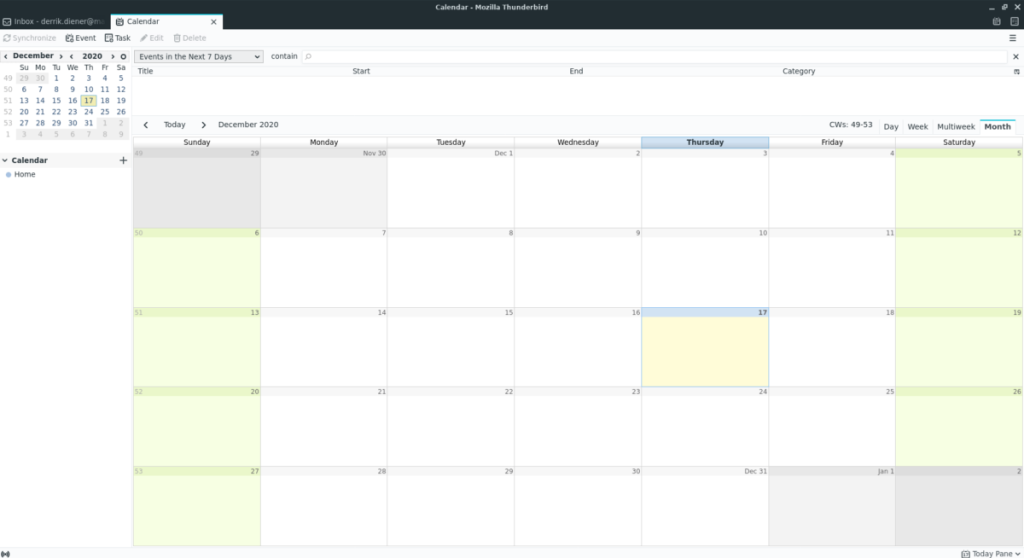
Klik pada "Bulan" untuk melihat keseluruhan bulan.
Langkah 4: Selepas memilih butang "Bulan", cari butang "Acara" di bahagian atas sebelah kiri kalendar, dan klik padanya. Dengan memilih butang ini, anda akan memaparkan skrin penciptaan acara.
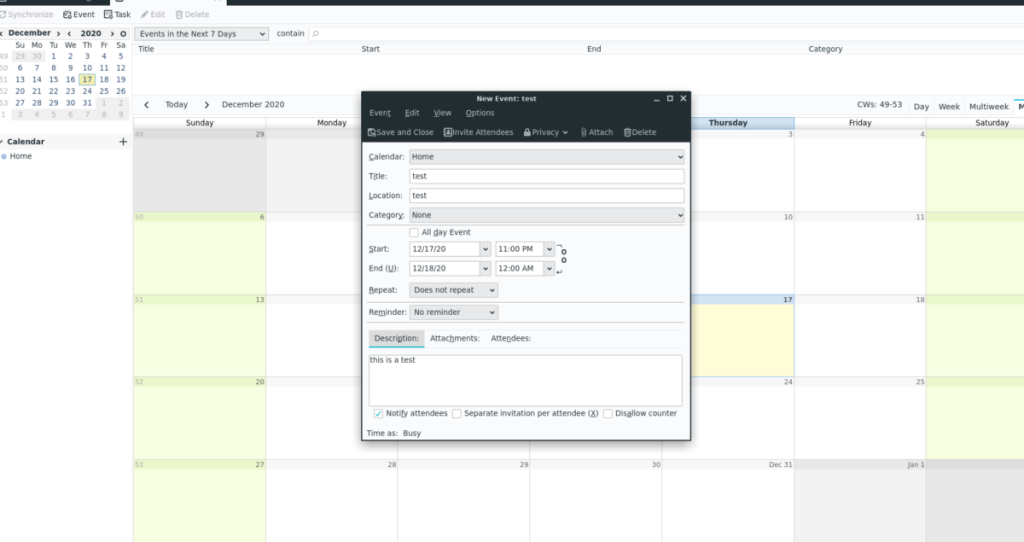
Langkah 5: Di dalam skrin penciptaan acara, isi acara untuk Kalendar anda. Anda akan menemui kotak teks untuk lokasi, tajuk, kategori, mula/akhir, peringatan, penerangan, lampiran, dsb. Setelah anda mengisinya, pilih butang "Simpan dan Tutup".

Selepas mengisi maklumat acara anda pada sistem anda, ia akan dipaparkan pada kalendar. Ulangi proses ini untuk menyediakan kalendar Thunderbird anda!

 Atas sebab ini, kami perlu menunjukkan kepada anda cara untuk mengemas kini kepada keluaran terkini mutlak Thunderbird sebelum meneruskan dengan panduan. Untuk memulakan proses naik taraf, buka tetingkap terminal. Setelah tetingkap terminal dibuka, ikut arahan pemasangan yang digariskan di bawah yang sepadan dengan sistem pengendalian anda.
Atas sebab ini, kami perlu menunjukkan kepada anda cara untuk mengemas kini kepada keluaran terkini mutlak Thunderbird sebelum meneruskan dengan panduan. Untuk memulakan proses naik taraf, buka tetingkap terminal. Setelah tetingkap terminal dibuka, ikut arahan pemasangan yang digariskan di bawah yang sepadan dengan sistem pengendalian anda.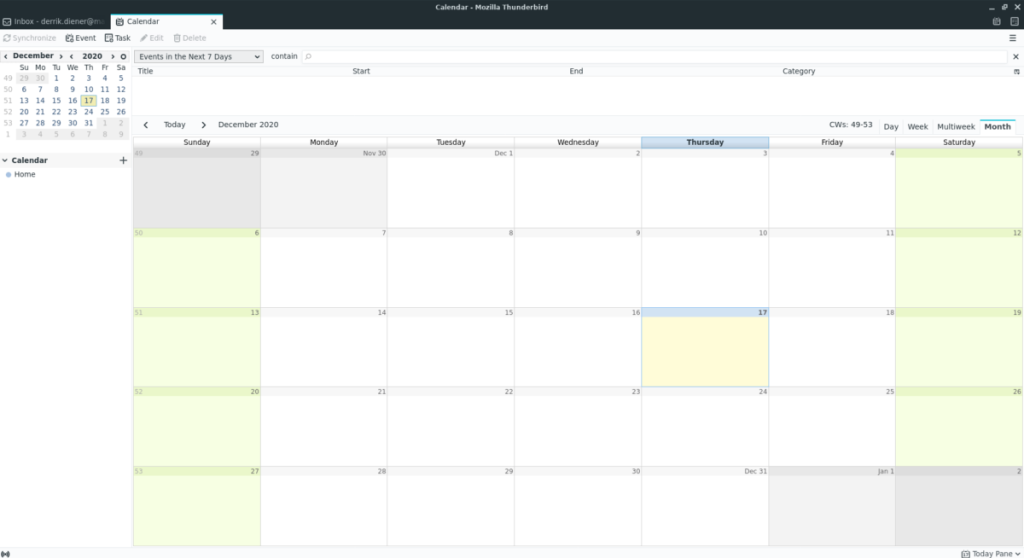
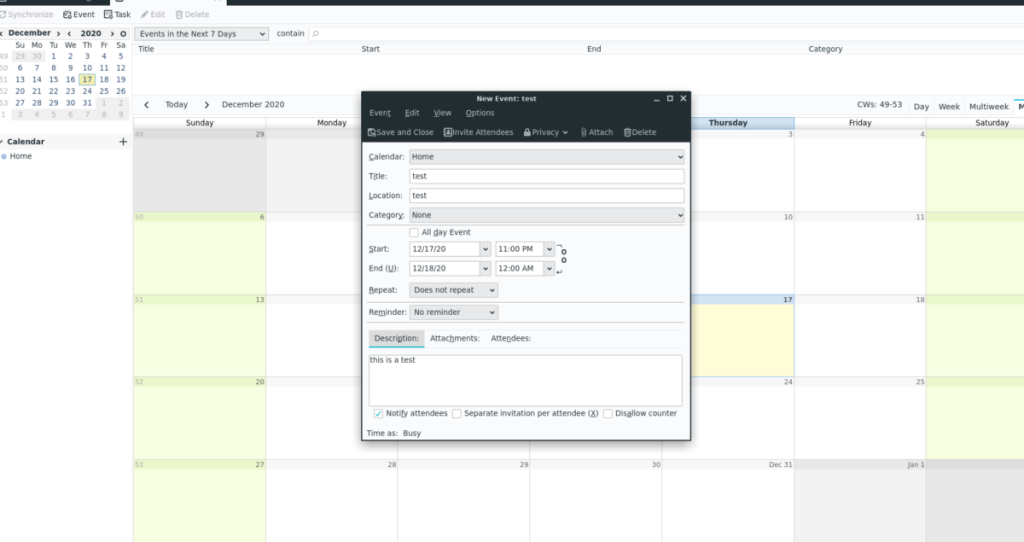



![Muat turun FlightGear Flight Simulator Secara Percuma [Selamat mencuba] Muat turun FlightGear Flight Simulator Secara Percuma [Selamat mencuba]](https://tips.webtech360.com/resources8/r252/image-7634-0829093738400.jpg)




